Dieser Artikel beschreibt, wie Sie den Zonen-Editor in cPanel verwenden, um benutzerdefinierte DNS-Einträge zu verwalten.
Über DNS-Einträge
Ein DNS-Nameserver (Domain Name System) speichert DNS-Einträge für einen Domänennamen. Es gibt viele Arten von DNS-Einträgen, aber einige der häufigsten sind:
- Eine Aufzeichnungen: Ein A-Eintrag ordnet einen Domänennamen zu (z. B. example.com ) mit einer IP-Adresse (z. B. 104.218.15.162).
- CNAME-Einträge: CNAME-Datensätze (kanonischer Name) definieren Aliase, indem sie einen Domänennamen mit einem anderen verknüpfen. Sie könnten beispielsweise einen CNAME-Eintrag für mail.example.com erstellen verbunden mit example.com . Bei einer DNS-Suche nach mail.example.com auftritt, erhält er als Antwort die zugehörige example.com Domain und führt anschließend eine Suche nach ihrem A-Eintrag durch. Mit CNAME-Einträgen können Sie mehrere Domänen definieren, ohne für jede eine IP-Adresse angeben zu müssen.
- TXT-Einträge: TXT-Einträge können beliebige Textdaten enthalten. Sie werden häufig verwendet, um SPF- (Sender Policy Framework) oder DKIM- (DomainKeys Identified Mail) Einstellungen zu definieren.
Verwendung des Zone-Editors in cPanel
Um DNS-Einträge für Ihre Domain zu konfigurieren, bietet cPanel einen Zonen-Editor. Mit dem Zonen-Editor können Sie DNS-Einträge für Ihre Domain oder Domains schnell und einfach ändern.
Hinzufügen eines Datensatzes
Gehen Sie folgendermaßen vor, um einen Datensatz mit dem Zoneneditor hinzuzufügen:
- Klicken Sie im Abschnitt DOMAINS des cPanel-Startbildschirms auf Zone Editor:

-
Suchen Sie unter Domänen nach der Domäne, für die Sie einen Eintrag hinzufügen möchten, und klicken Sie dann auf Verwalten:

-
Klicken Sie neben Datensatz hinzufügen auf den Abwärtspfeil und dann auf den Datensatztyp, den Sie hinzufügen möchten:
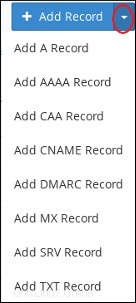
- Geben Sie im Textfeld Name den vollqualifizierten Domänennamen (FQDN) für den Eintrag ein.
-
Geben Sie im Textfeld TTL den Time-to-Live-Wert in Sekunden ein.
Wenn Sie sich bezüglich des anzugebenden Werts nicht sicher sind, geben Sie 14400 ein, was vier Stunden entspricht.
- Bestätigen Sie, dass das Listenfeld Typ den Datensatztyp enthält, den Sie hinzufügen möchten.
-
Geben Sie im Textfeld Datensatz den Wert für den Datensatz ein.
- Wenn Sie ein A hinzufügen geben Sie die IP-Adresse ein, die dem in Schritt 2 ausgewählten Domänennamen zugeordnet werden soll.
- Wenn Sie einen CNAME hinzufügen geben Sie den zugeordneten kanonischen Namen für den Domainnamen ein, den Sie in Schritt 2 ausgewählt haben.
- Wenn Sie ein TXT hinzufügen geben Sie die Daten für TXT ein aufnehmen.
- Klicken Sie auf Datensatz hinzufügen. cPanel fügt den Datensatz hinzu.
Einen Datensatz bearbeiten
Gehen Sie folgendermaßen vor, um einen Datensatz mit dem Zoneneditor zu bearbeiten:
- Klicken Sie im Abschnitt DOMAINS des cPanel-Startbildschirms auf Zone Editor:

-
Suchen Sie unter Domänen nach der Domäne, für die Sie einen Eintrag hinzufügen möchten, und klicken Sie dann auf Verwalten:

-
Suchen Sie den Datensatz, den Sie bearbeiten möchten, und klicken Sie dann unter Aktionen auf Bearbeiten:
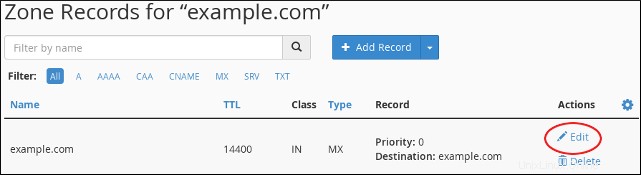
-
Ändern Sie den oder die Werte, die Sie ändern möchten, und klicken Sie dann auf Datensatz speichern. cPanel aktualisiert den Datensatz.
Vorsichtig sein! Das Ändern einiger Arten von Datensätzen kann dazu führen, dass Ihre Website nicht mehr zugänglich ist, E-Mail nicht richtig funktioniert oder andere unbeabsichtigte Nebeneffekte hervorrufen.
Einen Datensatz löschen
Gehen Sie folgendermaßen vor, um einen Datensatz mit dem Zoneneditor zu löschen:
- Klicken Sie im Abschnitt DOMAINS des cPanel-Startbildschirms auf Zone Editor:

-
Suchen Sie unter Domänen nach der Domäne, für die Sie einen Eintrag hinzufügen möchten, und klicken Sie dann auf Verwalten:

-
Suchen Sie den Datensatz, den Sie löschen möchten, und klicken Sie dann unter Aktionen auf Löschen:
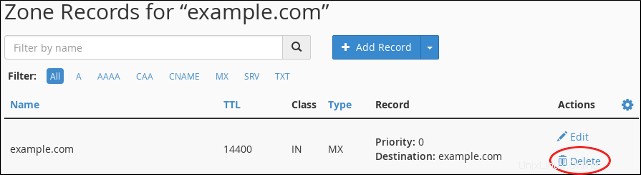
-
Klicken Sie bei der Aufforderung zum Bestätigen des Löschens auf Weiter. cPanel löscht den Datensatz.
Vorsichtig sein! Das Löschen einiger Arten von Datensätzen kann dazu führen, dass auf Ihre Website nicht mehr zugegriffen werden kann, dass E-Mail nicht richtig funktioniert oder andere unbeabsichtigte Nebeneffekte verursacht werden.
Weitere Informationen
Allgemeine Informationen zu DNS finden Sie unter http://en.wikipedia.org/wiki/Domain_Name_System.